Cách sử dụng iPhone X
Với sự thay đổi hoàn toàn về thiết kế: Loại bỏ nút home, màn hình tràn viền… thì đồng nghĩa với việc cách sử dụng trên iPhone X sẽ hoàn toàn thanh đổi khi so với các iPhone có phím Home truyền thống. Và bài viết dưới đây sẽ tổng hợp những cử chỉ trên iPhone X khác với các iPhone thế hệ tiền nhiệm.
Bạn đang đọc: ‘’Học’’ lại cách sử dụng iPhone với iPhone X: Cử chỉ mới – Tương tác hoàn toàn mới
Xem thêm: Có phải càng nâng cấp iOS thì iPhone/iPad càng trở nên chậm chạp?
Mở màn hình điện thoại
Đối với các iPhone thế hệ tiền nhiệm, để mở màn hình người dùng thường sử dụng phím Home vật lý,. Nhưng với iPhone X, khi đã loại bỏ phím Home thì các bạn có thể mở màn hình máy theo cách sau đây: Nhấn vào nút nguồn, nhấn đúp vào màn hình hiển thị hoặc kích hoạt tính năng Raise to Wake để khi bạn nhấc máy lên khỏi mặt bàn, ghế… iPhone X sẽ tự động hiển thị màn hình.
Mở khoá điện thoại
Với iPhone X người dùng sẽ không còn tính năng mở khoá máy bằng Touch ID, thay vào đó là Face ID (Nhận diện khuôn mặt), người dùng có thể kích hoạt tính năng Face ID để mở khoá máy bằng cách nhìn mặt vào iPhone X hoặc sử dụng mật mã thông thường.
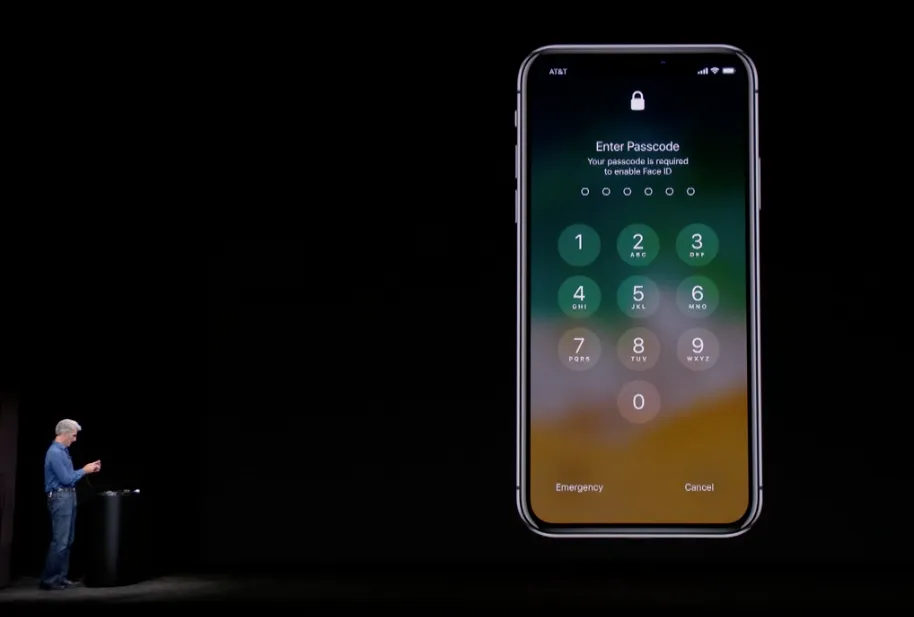
Trở về màn hình chính
Thay cho việc nhấn nút Home để trở về màn hình chính ở các thế hệ iPhone trước đây thì người dùng sẽ vuốt từ dưới lên để trở lại màn hình chính trên iPhone X.
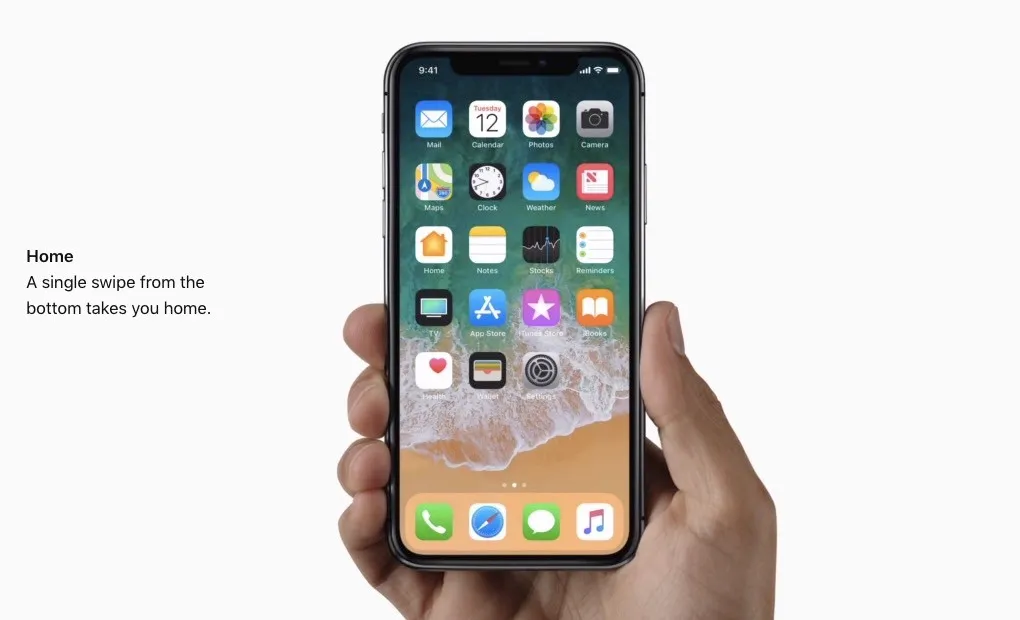
Mở đa nhiệm
Thay cho việc nhấp đúp vào phím Home để mở trình đa nhiệm trên các iPhone thế hệ trước thì với iPhone X bạn mở đa nhiệm bằng cách vuốt từ cạnh dưới màn hình lên sau đó giữ khoảng một vài giây để trình đa nhiệm hiện ra.
Tìm hiểu thêm: 10 cách chuyển video YouTube sang MP3 trên điện thoại đơn giản, nhanh chóng
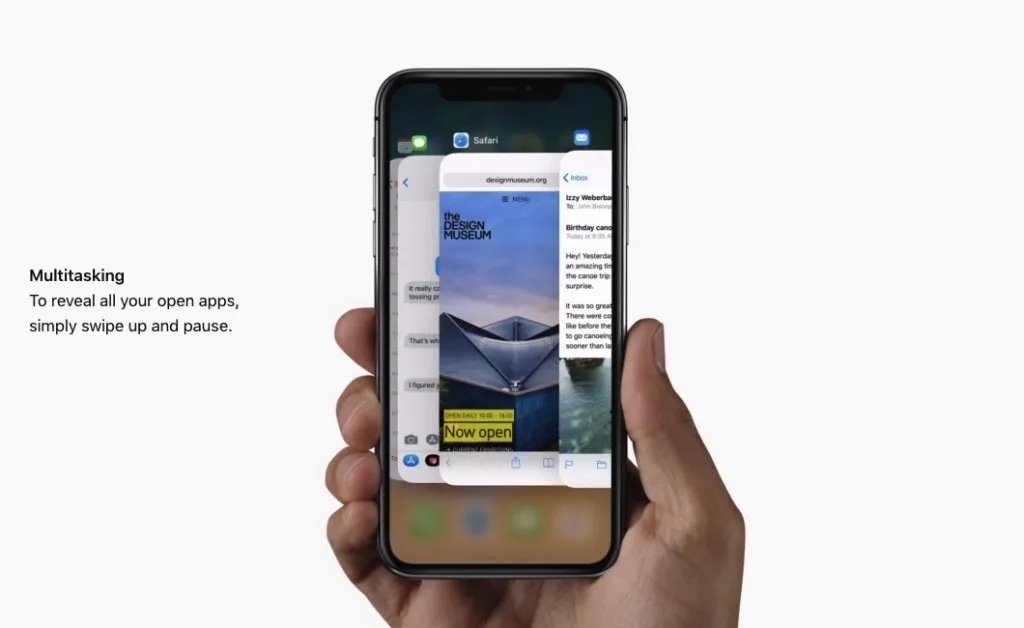
Di chuyển giữa các ứng dụng
Để chuyển đổi giữa các ứng dụng đang được ‘’chạy nền’’ trên iPhone X người dùng chỉ cần chạm các góc trái hoặc phải ở cạnh dưới rồi sau đó trượt tay để chuyển đổi giữa các ứng dụng.
Mở Control Center
Không còn thao tác trượt từ dưới lên để mở Control Center như các iPhone khác, để mở Control Center trên iPhone X bạn phải trượt tay từ trên xuống ở vị trí góc trên bên phải (tai thỏ bên phải).
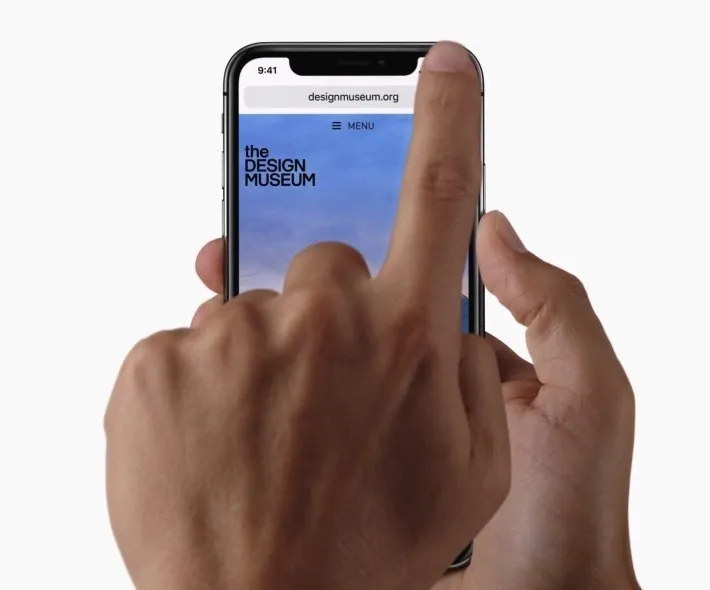
>>>>>Xem thêm: Cách đeo tai nghe Bluetooth thoải mái và phù hợp tùy theo kiểu dáng
Mở Thông báo
Cách mở thông báo tương tự như mở Control Center nhưng ở góc ngược lại đó là vị trí ‘’tai thỏ’’ bên trái.
Chụp màn hình iPhone X
Để chụp màn hình trên iPhone X bạn cần nhấn tổ hợp phím Tăng âm lượng + phím Nguồn
‘’Khởi động cứng’’ lại iPhone X
Đôi khi gặp những tình trạng ‘’đơ’’ máy, bạn phải thực hiện thao tác khởi động cứng. Đối với các thế hệ iPhone khác sẽ nhấn và giữ tổ hợp phím Home và Nguồn trong 10s nhưng với iPhone X bạn cần thực hiện lần lượt như sau: Nhấn và thả tăng âm lượng > Nhấn và thả giảm âm lượng > Nhấn và giữ nút nguồn đến khi tắt màn hình.
Trên đây là các hướng dẫn sữ dụng các thao tác mới trên iPhone X. Chúc các bạn “học” cách sử dụng iPhone X thành công
Xem thêm: giá iPhone X
HoTien

